Kaip įjungti pranešimus „iCloud“ „iPhone“, „iPad“ ir „Mac“

Galiausiai galite sinchronizuoti tekstinius pranešimus „iOS“ ir „MacOS“ įrenginiuose. Sužinokite, kaip įgalinti naujus pranešimus „iCloud“ funkcijoje.
Ar laukėte galimybės sinchronizuotijūsų žinutes visuose „Apple“ įrenginiuose? Na, laukimas baigėsi (beveik). Jei naudojate „iOS 11.4“ ir naujesnes versijas bei „macOS High Sierra 10.13.5“ ir naujesnes versijas, turite prieigą prie „Messages in iCloud“ funkcijos.
Šiandien paaiškinsime, kas yra „iCloud“ žinutės, ar tai jums nieko nekainuos, kuriuose įrenginiuose ji veikia, ką turite naudoti ir kaip įgalinti „iOS“ ir „MacOS“.
Kodėl turėtumėte naudoti pranešimus „iCloud“?
„ICloud“ pranešimai padaro teksto pranešimų siuntimą efektyvesnįkaip IMAP el. Gauti pranešimai rodomi kiekviename „iOS“ ir „MacOS“ įrenginyje, pasirašytame tame pačiame „Apple ID“. Visi ankstesni pranešimai bus rodomi naujame įrenginyje, jei tame įrenginyje prisijungsite prie to paties „Apple ID“.
Kai „Messages“ yra „iCloud“, visi jūsų pranešimai, nuotraukos ir pranešimų priedai saugomi „iCloud“, atlaisvindami vietos jūsų įrenginiuose.
Kai ištrinate pranešimą ar pokalbį iš vieno įrenginio, jis bus ištrintas visuose jūsų įrenginiuose. Nereikia jų ištrinti kiekviename įrenginyje atskirai.
Ar „iCloud“ žinutės jums nieko nekainuos?
„ICloud“ žinučių naudojimas nieko nekainuoja. Vienintelės išlaidos, kurias galite patirti, yra „iCloud“ saugykla.
Gaunate 5 GB „iCloud“ saugyklos vietos nemokamai. Bet jei turite daug pranešimų ir daug priedų, nuotraukų ir vaizdo įrašų, galite viršyti 5 GB ribą, ypač jei naudojate „iCloud“ kitiems tikslams, pvz., „ICloud“ atsarginėms kopijoms, „iCloud“ nuotraukų bibliotekai ir failams saugoti „iCloud“ diske.
Galbūt norėsite atnaujinti „iCloud“ saugyklą į mokamą planą, kad neprarastumėte senų pranešimų ir priedų. Šiuo metu „Apple“ siūlo tris mokamus planus:
- 50 GB: 0,99 USD
- 200 GB: 2,99 USD
- 2 TB: 9,99 USD
„Apple“ pateikia dabartinius ir tarptautinius „iCloud“ saugojimo planus savo svetainėje. Bet kuriuo metu galite atnaujinti arba pažeminti savo planą apsilankę Nustatymai> [jūsų vardas]> „iCloud“> Tvarkyti saugyklą> Keisti saugojimo planą „iPhone“ ar „iPad“.
Galite sutaupyti vietos „iCloud“ paskyroje, perėję iš „iCloud“ nuotraukų į „Google“ nuotraukas ir sinchronizuodami vietines kopijas.
Kuriuose „Apple“ įrenginiuose veikia „iCloud“ pranešimai?
„Apple“ teigia, kad „iCloud“ žinutės veikia visuose jūsų įrenginiuose, tačiau yra keletas išimčių.
Kaip minėjome, „iCloud“ yra žinučių„iOS 11.4“ ir naujesnėse versijose ir „macOS High Sierra 10.13.5“ bei naujesnėse versijose. Tiesiog įsitikinkite, kad esate prisijungę prie tos pačios „Apple ID“ paskyros visuose savo įrenginiuose ir kad kiekviename įrenginyje būtų įjungta „Messages in iCloud“ funkcija. Parodysime, kaip šiek tiek įgalinti.
„ICloud“ pranešimai šiuo metu neveikia„Apple Watch“. Jei ištrinsite pranešimą ar pokalbį „iPhone“ su įjungtu „iCloud“ pranešimais ar pranešimais, juos vis tiek bus galima žiūrėti. Jei ištrinsite pranešimą iš laikrodžio, jis vis tiek bus pasiekiamas jūsų „iPhone“.
Galite palaikyti savo pranešimų sinchronizaciją visuose „Apple“ įrenginiuose, kurie jį palaiko, tačiau vis tiek negalite siųsti ar gauti pranešimų naudodami „iCloud“ naršyklėje.
Prieš įgalindami pranešimus „iCloud“
Prieš įgalindami pranešimus „iCloud“, būtinai atnaujinkite „iPhone“, „iPad“ ir „Mac“ į naujausią operacinę sistemą.
Tada įsitikinkite, kad „Apple ID“ paskyroje įgalinote dviejų faktorių autentifikavimą, jei dar to nepadarėte.
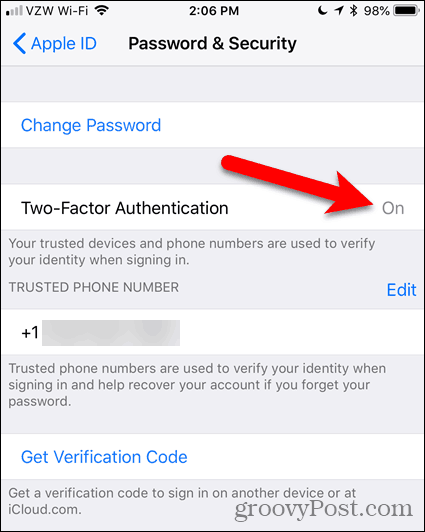
Galiausiai įsitikinkite, kad esate prisijungę prie tos pačios „Apple ID“ ir „iCloud“ paskyros visuose savo įrenginiuose.
Tada parodysime, kaip įgalinti pranešimus „iCloud“ „iPhone“, „iPad“ ir „Mac“. Turite įjungti šią funkciją kiekviename įrenginyje, kuriame norite sinchronizuoti pranešimus.
Įgalinkite pranešimus „iCloud“ „iPhone“ ir „iPad“
Norėdami įgalinti pranešimus „iCloud“ „iPhone“ ar „iPad“, palieskite Nustatymai pagrindiniame ekrane.
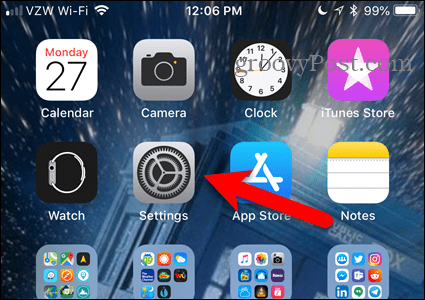
Viršuje Nustatymai ekrane palieskite savo vardą.
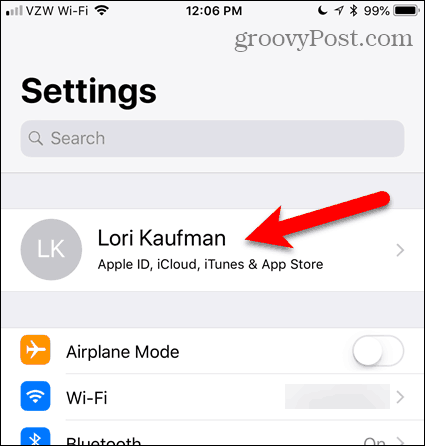
Tada bakstelėkite „iCloud“.
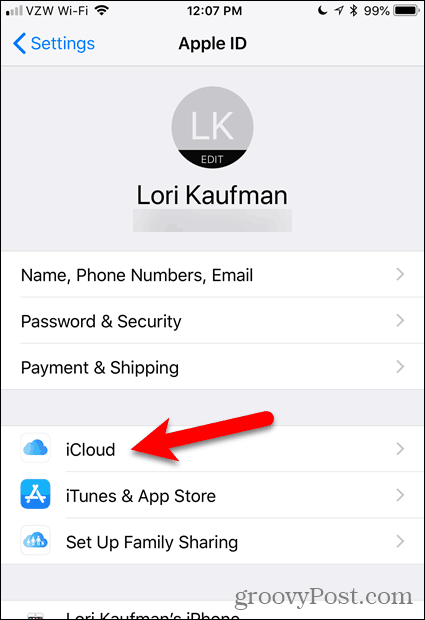
Bakstelėkite Žinutės slankiklio mygtuką „iCloud“ ekranas. Mygtukas tampa žalias, kai jis įgalintas.
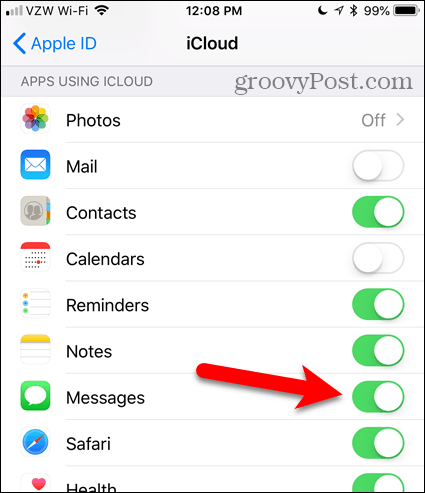
Jei jūsų telefonas neprijungtas, įkėlimo procesas sustabdomas.
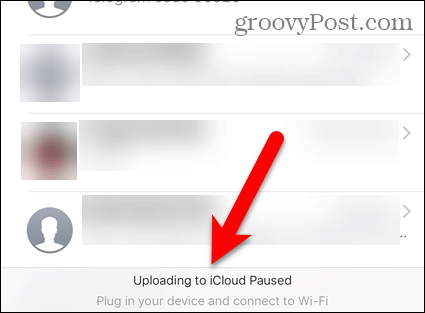
Įjungę telefoną ir įsitikinę, kad jis prijungtas prie „Wi-Fi“ tinklo, sinchronizacijos procesas turėtų prasidėti automatiškai.
Dabar, kai naudojate programą „Žinutės“, jūsų pranešimai ir priedai bus automatiškai sinchronizuojami su „iCloud“ paskyra.
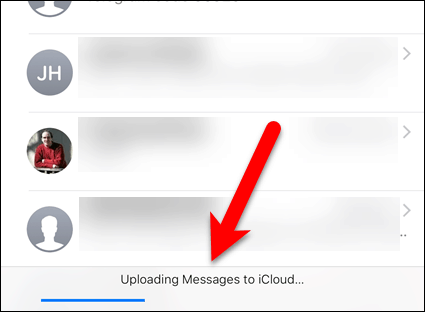
Įjunkite pranešimus „Mac“ skirtoje „iCloud“
Jei norite leisti „Mac“ sinchronizuoti pranešimus su „iCloud“ paskyra, atidarykite „Messages“ programą ir eikite į Žinutės> Nuostatos.
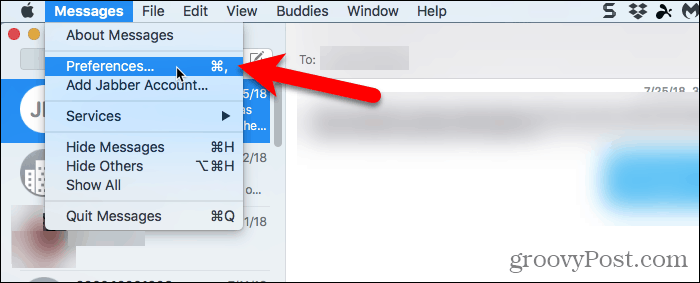
Spustelėkite Sąskaitos įrankių juostoje, esančioje dialogo lango viršuje, kairėje esančiame sąraše pasirinkite savo „iCloud“ paskyrą.
Tada įsitikinkite, kad Nustatymai skirtukas yra aktyvus dešinėje. Patikrink Įgalinkite pranešimus „iCloud“ dėžė.
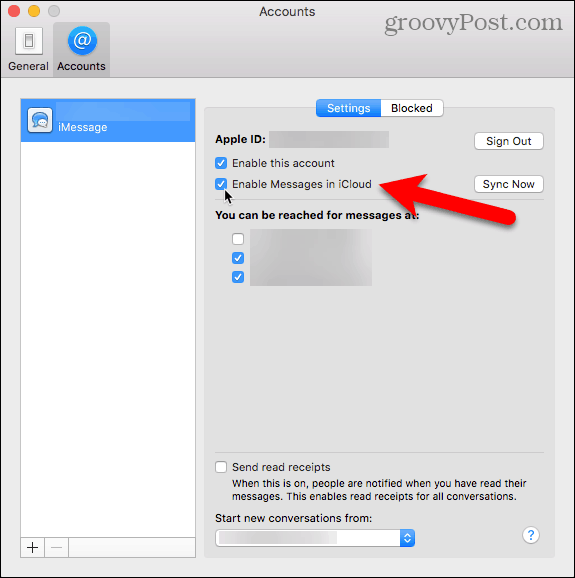
Įjungę „iCloud“ pranešimai turėtų pradėti sinchronizuoti pranešimus su „iCloud“. Taip pat galite spustelėti Sinchronizuoti dabar ant Sąskaitos ekranas Nustatymai dialogo langas, jei norite rankiniu būdu pradėti sinchronizavimo procesą.
Sinchronizavimo procesas gali užtrukti, jei turite daug pranešimų ir priedų, atsižvelgiant į jūsų interneto ryšio greitį.
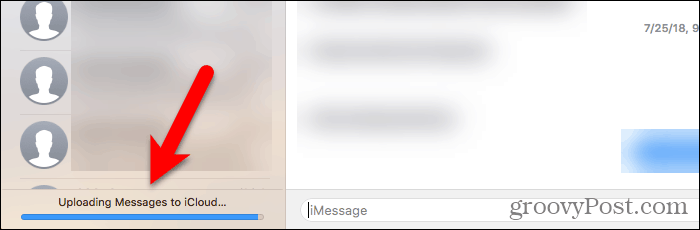
Būkite atsargūs ištrindami pokalbius ir žinutes naudodami „iCloud“ įgalintą
Jei įjungta „iCloud“ pranešimai, turite būti daugiaubūkite atsargūs ištrindami pokalbius ir žinutes. Kai ištrinate pokalbį ar pranešimą viename įrenginyje, jis bus ištrintas visuose įrenginiuose, kuriuose įgalinti „iCloud“ pranešimai.
Ištrynus visą pokalbį „iPhone“ ar „iPad“, pasirodys patvirtinimo dialogo langas. Tačiau atminkite, kad ištrynus atskirus pranešimus šis dialogo langas nebus rodomas.
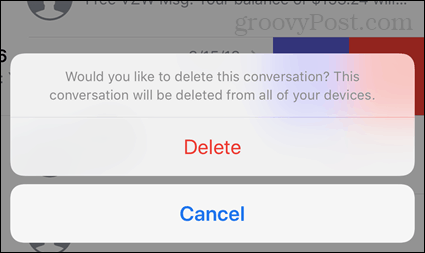
Išjunkite pranešimus „iCloud“
Norėdami išjungti pranešimus „iCloud“, vykdykite aukščiau pateiktas instrukcijas. Tačiau išjunkite Žinutės „iPhone“ ar „iPad“ slankiklio mygtuką ir panaikinkite žymėjimą Įgalinkite pranešimus „iCloud“ langelį „Mac“.
Bet kuris įrenginys, kuriame vis dar įjungta „iCloud“ žinutės, toliau saugo pranešimus ir priedus, kuriuos siunčiate ir gaunate tuo įrenginiu, savo „iCloud“ paskyroje.
Jei „iPhone“ ar „iPad“ išjungsite „Messages“ naudodami „iCloud“, bet įjungę „iCloud“ atsarginę kopiją, jūsų pranešimų istorija bus įtraukta į atskirą „iCloud“ atsarginę kopiją.
Daugiausia galite sinchronizuoti savo pranešimus
„Apple“ prireikė laiko, kol galutinai išleido „Messages in iCloud“ funkciją. Tikėkimės, kad jie išplės ją netrukus įtraukdami „Apple Watch“.
Ar naudojate funkciją „Messages in iCloud“? Ar tai veikia jus? Ką jūs manote apie šią savybę iki šiol? Pasidalinkite su mumis ir patirtimi komentaruose žemiau.










Palikite komentarą